¿Cómo generar una factura de comercio exterior?
Descubre los pasos a seguir para generar una factura de comercio exterior acorde a las leyes que lo regulan.
Table of Contents
Comprobante de Comercio Exterior 2.0
Comercio Exterior 2.0
Este nuevo complemento se encuentra en Facturador.com a partir del 18 de Enero del 2024. Es la versión definida por el SAT vigente.
En el panel lateral ubica Emisión y posteriormente en Nuevo CFDI 4.0.
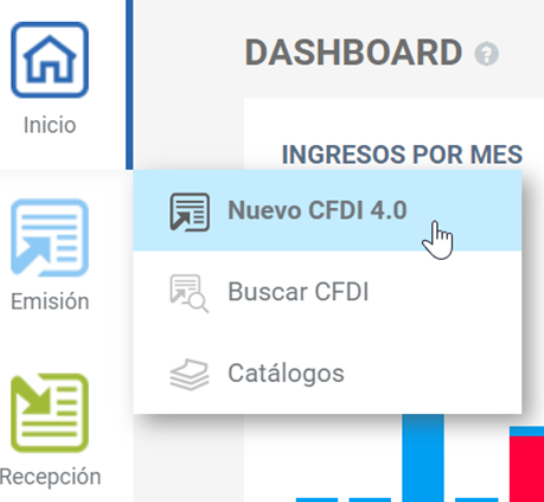
RECEPTOR
En base a la guía del SAT debes establecer:
- RFC genérico para público al extranjero que es el XEXX010101000.
- Ingresa el nombre o Razón Social del cliente extranjero.
- Selecciona Uso de CFDI la opción S01 - Sin efectos Fiscales
- Régimen Fiscal indica 616 - Sin obligaciones fiscales.
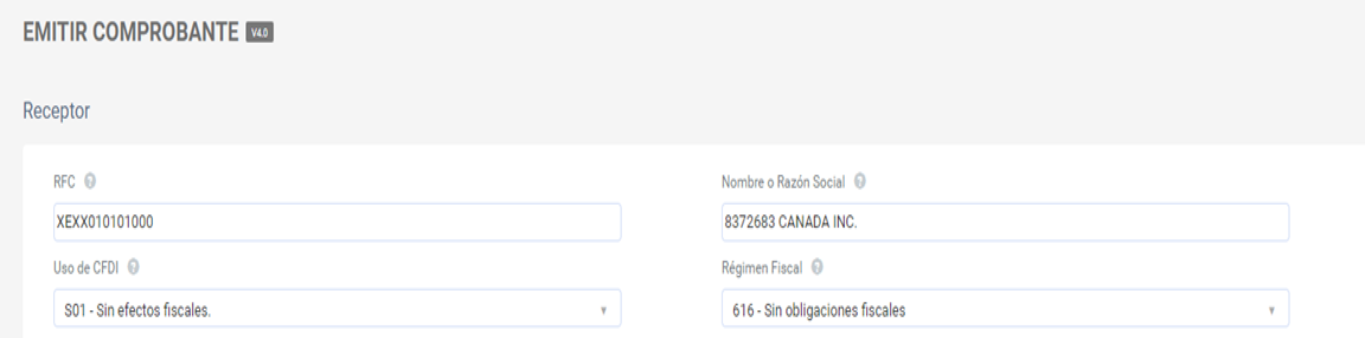
En la sección de Dirección establece:
- Código Postal ingresa el mismo Código postal del Emisor.
Los demás datos pueden corresponder a los datos reales del receptor (cliente). Ejemplo: País: Australia, Código Postal: 77500.
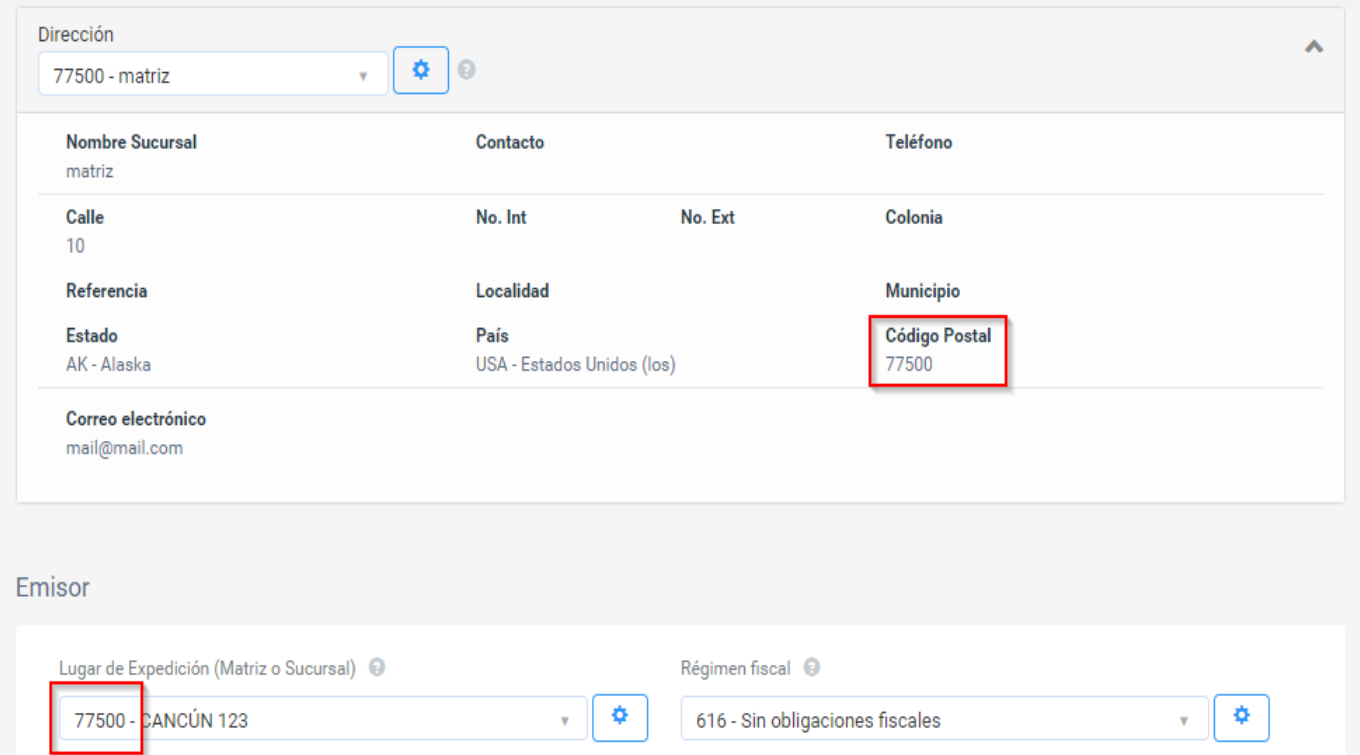
EMISOR
Selecciona los datos del Emisor como Lugar de Expedición, Régimen Fiscal.
Importante
Recuerda que el CP del cliente debe de coincidir con el CP del emisor.
Posteriormente indica la información del comprobante, para este ejemplo en Tipo de comprobante selecciona I - Factura. A continuación se detallan los demás campos:
- Residencia Fiscal y Número de Registro Tributario: hace referencia a los datos del receptor extranjero. Es importante que tu cliente te comparta dicha información para agregarla al comprobante.
- Número de Registro Tributario: es un dato parecido al RFC, pero correspondiente al identificador que se le da a la empresa en el país de origen del receptor (tu cliente).
- Moneda: si el monto es diferente a Peso Mexicano (MXN), deberás indicar el tipo de cambio.
Tipo de Cambio
En caso de que la moneda sea Dólar - USD, el tipo de cambio que debes establecer es el del valor del día actual, esto lo puedes validar en la página de Banxico

- Exportación: selecciona la opción 02 - Definitiva con clave A1, así es cómo lo indica la guía de llenado del SAT.
-
Método de pago: selecciona según aplique.
- PPD - Pago en parcialidades o diferido: para aquellas ventas que aún no te han realizado el pago. En automático se indica en Forma de Pago: 99 - por definir.
- PUE - Pago en una sola exhibición: para aquellas ventas que ya realizaron el pago. En Forma de pago, selecciona la forma en la que pagó tu cliente.

CONCEPTO O SERVICIO
Posteriormente coloca los conceptos que se incluirán en la factura. Ingresa Clave, Producto o Servicio, Descripción SAT, Unidad de Medida, Cantidad, Precio Unitario. Objeto de impuesto: es un campo para deducir si se agregará impuestos o no al comprobante. Si agregas algún impuesto, debes seleccionar 02 - Si Objeto de impuesto.
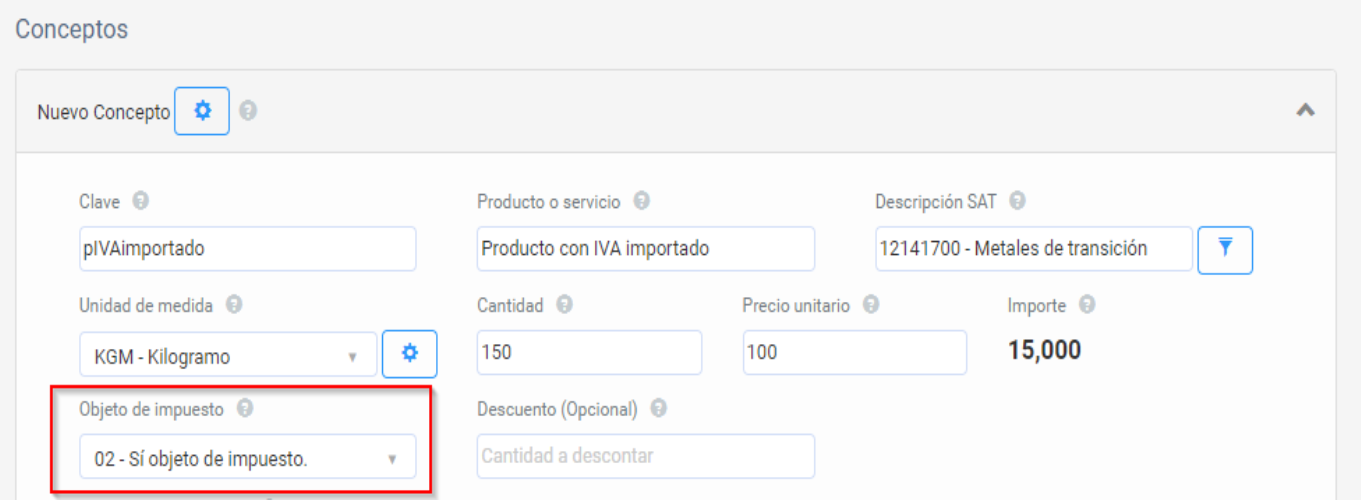
Una vez llenados los campos del concepto, da clic en Agregar Concepto. Podrás agregar más conceptos si lo requieres.
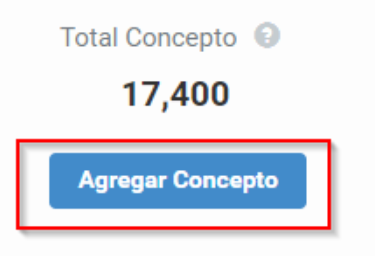
COMPLEMENTO
Una vez agregados los conceptos, se llenará el complemento de Comercio exterior. Para desplegarlo, en la sección de Complementos da clic de lado derecho.

Se desplegarán los complementos disponibles, selecciona el de Comercio Exterior 2.0.

Se desplegará una ventana en donde tendrás que llenar la información del complemento de Comercio Exterior 2.0.
Llenado complemento Comercio Exterior 2.0
Lugar de Expedición
Si los datos en Lugar de Expedición están correctos, podrás visualizar la ventana de complemento de Comercio Exterior, en caso contrario se mostrará un mensaje como el siguiente. 
Hoja de Pedimento
Debes tener tu hoja de pedimento para llenar correctamente el complemento de comercio exterior esta hoja te la proporciona tu Agente Aduanal

- Versión: 2.0
- Clave de Pedimento: Indica la clave de pedimento que se haya declarado conforme al catálogo c_ClavePedimento publicado en el Portal del SAT en internet.
- Certificado de Origen: Indica la excepción de certificados de Origen de los Tratados de Libre Comercio que ha celebrado México con diversos países. 0 = No Funge como certificado de origen 1 = Funge como certificado de origen.
- Tipo de cambio USD: Indica el número de pesos mexicanos que equivalen a un dólar de Estados Unidos de América, de acuerdo con el artículo 20 del Código Fiscal de la Federación.
- Incoterm: Indica la clave del INCOTERM aplicable a la factura, conforme al catálogo c_INCOTERM publicado en el Portal del SAT en internet
- CURP: Expresar la CURP del emisor del CFDI cuando es una persona física.
- Observaciones (Opcional): Para ingresar información adicional, como alguna leyenda que se considere incluir en el CFDI.
-
Destinatario (Opcional): Para capturar los datos del destinatario de la mercancía cuando éste sea distinto del receptor del CFDI.
- NumRegIdTrib: Incorporar el número de identificación o registro fiscal del país de residencia para efectos fiscales del destinatario de la mercancía exportada.
- Nombre: Para expresar el nombre completo, denominación o razón social del destinatario de la mercancía exportada.
El Tipo de cambio USD se valida desde la página de Banxico, siempre tomando el tipo de cambio del día actual, colocando todos los dígitos que tenga el tipo de cambio.

En la sección de Mercancías desglosarás:
- No. de identificación: es un campo que se autocompleta, este dato el sistema lo toma de la información que se ingresó en el campo Clave de la factura que está generando.
- Fracción arancelaria: indica la clave que corresponde a la clasificación de las mercancías a exportar. Al momento de teclear el número se desplegarán las diferentes opciones del catálogo del SAT.
- Unidad aduana: de acuerdo con la fracción arancelaria, corresponde a la unidad de medida específica, independiente a la unidad de medida colocada en la factura. Esta unidad de medida aduana la proporciona el Agente Aduanal o se puede encontrar en el Catálogo de fracciones arancelarias.
- Cantidad por aduana: coloca la cantidad de unidades de mercancía que está exportando.
- Valor unitario aduana (6 decimales): ingresa el resultado de multiplicar Unidad Aduana por Cantidad Aduana (UNIDAD ADUANA x CANTIDAD ADUANA) de la mercancía.
- Valor en dólares (4 decimales): ingresa la cantidad monetaria en dólares de la mercancía.
Una vez ingresada la información, da clic en Agregar Mercancía.
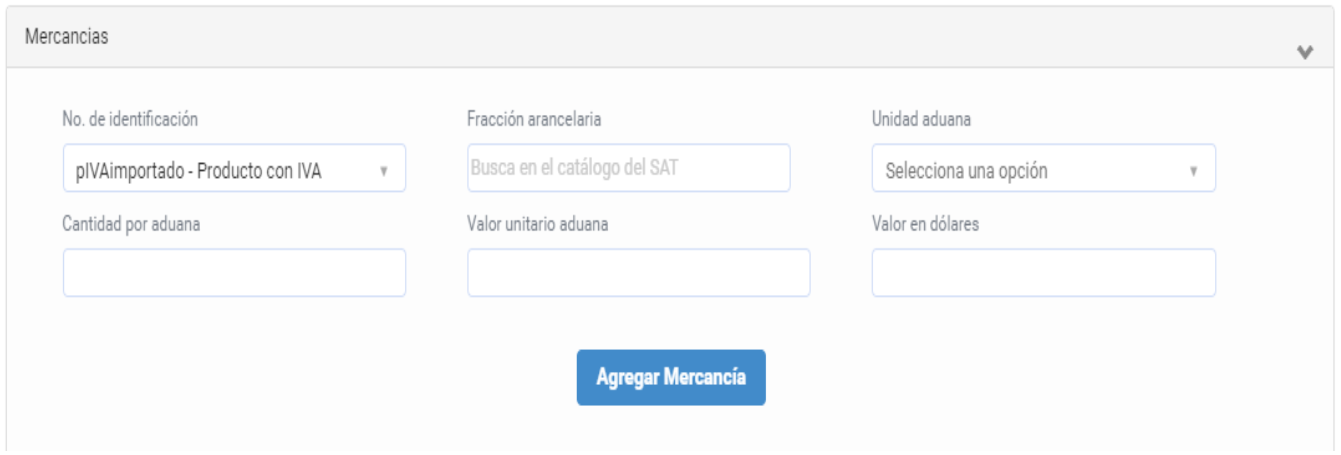
Cuando hayas terminado de agregar la mercancía, cada partida en el Complemento de Comercio, debe de coincidir con la partida que le corresponde en la factura.
Coincidencias de importes
El importe del concepto, debe de coincidir con el valor dólares de cada mercancía en el Complemento de Comercio, debes asegurar también que el total USD coincida con el total de la factura, estos deben de ser iguales para poder emitir el comprobante.

Una vez agregadas las mercancías en el CFDI, el sistema guardará la información del complemento de Comercio Exterior. Si desea visualizar la información ingresada antes de emitir el CFDI, de clic en Vista previa, se descargará un PDF con la información, sin embargo no contiene cadena ni sello, por lo tanto no tiene validez oficial. En caso de que la información sea correcta de clic en Generar.
¡Felicidades!
Haz generado correctamente tu comprobante con complemento de comercio exterior.
Obtengo error al emitir el comprobante
Recuerda que la emisión de un comprobante con Complemento de Comercio Exterior tiene validaciones, a continuación se mostrarán las más comunes y las soluciones.

Soluciones:
CCE187: Esta validación y todas las que mencionen CodigoPostal del emisor, indica que se debe de verificar la dirección del Emisor de acuerdo al Código postal asignado, debe de colocar Estado, Municipio y Localidad establecidos en el CatCFDI (Catálogo del CFDI). Aunque se tengan datos colocados, si estos no son los establecidos en el catálogo, no permitirá generar el comprobante.
CCE205: Esta validación indica que cada una de las mercancías agregadas al complemento de comercio exterior debe de coincidir con el monto de cada uno de los conceptos agregados en la factura y el total de la factura debe de ser igual al del complemento de comercio exterior. En el caso que la factura se emita en una moneda diferente al complemento se debe de realizar la conversión.
CCE209: De acuerdo a las fracciones arancelarias proporcionadas por el Agente Aduanal, corresponde una unidad de medida aduana especificada en él c_fracciónarancelaria (Catálogo de fracciones arancelarias) independiente a la unidad de medida colocada en la factura. Sin la unidad de medida aduana especificada en el catálogo, no permitirá generar el comprobante.
CCE216: Dentro del Complemento De Comercio Exterior, la multiplicación de CANTIDAD ADUANA X VALOR UNICATRIO ADUANA = VALOR EN DOLARES no es la correcta y que a su vez no coincide con el importe del mismo concepto en la factura.
CCE217: Esta validación está ligada a la anterior; la operación aritmética del Valor Aduana por la cantidad Aduana debe dar el Total. Si se utiliza la misma moneda por ejemplo dólar americano en la factura y en el complemento de comercio exterior, deben de cuadrar todas las cantidades.
Si hay una diferencia de monedas hay que hacer la conversión de acuerdo al tipo de cambio que se ingresó, las cantidades deben de ser lo más cuadradas posibles ya que hay una margen muy limitado en milésimas
Te dejamos un video de apoyo.

